Da quando ho installato Windows 7 in dual-boot con Windows 8.1 Aggiornamento, ho usato Windows 7 la maggior parte del tempo non perché odio Windows 8.1 ma perché sto usando Windows 7 dopo molto tempo.
Durante l'utilizzo del sistema operativo più amato al mondo, ho osservato che Windows 7 impiega il doppio del tempo di Windows 8.1 per l'avvio sul desktop, tuttavia, una volta che il desktop è attivo, l'interfaccia Aero ha un aspetto molto migliore rispetto a quella del suo successore Windows 8/8.1.
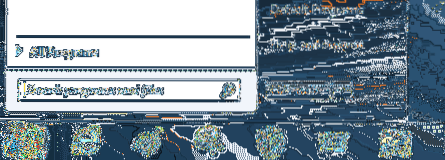
Durante l'utilizzo di Windows 8.1, uso sempre il tasto di scelta rapida Windows + X per visualizzare il menu dell'utente esperto e accedere rapidamente alle opzioni di spegnimento. Per essere precisi, uso Windows + X, tasto U e poi H o S per ibernare o spegnere rapidamente il mio PC (vedi spegnere facilmente Windows 8.1 rapidamente utilizzando i tasti di scelta rapida).
In Windows 7, come sai, possiamo accedere rapidamente all'opzione di spegnimento premendo il tasto logo Windows e quindi premendo la freccia destra, poiché lo spegnimento è l'opzione predefinita nel menu Start. Ma se hai abilitato la funzione di ibernazione in Windows 7 (dovresti se non l'hai già fatto), potresti utilizzare l'opzione di ibernazione più dell'opzione di spegnimento predefinita.
Se metti in ibernazione il tuo PC più spesso che spegnerlo, potresti voler impostare l'ibernazione come opzione predefinita nel menu Start. In breve, potresti voler vedere l'opzione Iberna direttamente nella schermata Start invece dell'opzione di spegnimento per ibernare rapidamente il tuo PC.
In questa guida, ti mostreremo come impostare l'ibernazione come opzione predefinita nel menu Start in Windows 7 invece dell'opzione di spegnimento predefinita. Fortunatamente, non è necessario modificare manualmente il registro o utilizzare strumenti di terze parti per impostare l'ibernazione come opzione predefinita. È presente un'opzione nelle proprietà della barra delle applicazioni e del menu Start per modificare l'azione predefinita del pulsante di accensione nel menu Start.
Cambia l'azione del pulsante di accensione nel menu Start in ibernazione
Passo 1: Fare clic con il tasto destro del mouse sull'area vuota della barra delle applicazioni e fare clic su Proprietà per aprire la finestra di dialogo Proprietà della barra delle applicazioni e del menu Start.
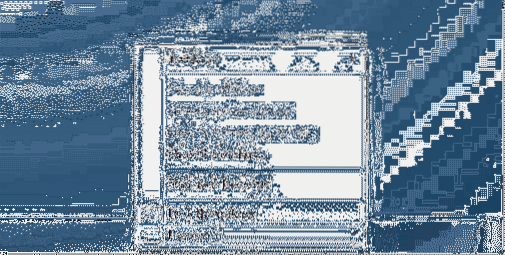
Passo 2: Passa alla scheda del menu Start. Qui, seleziona l'azione del pulsante di accensione come Ibernazione. Fare clic sul pulsante Applica. Questo è tutto!
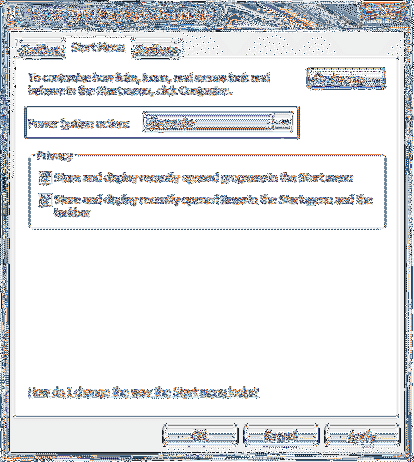
Potrebbe interessarti anche come aggiungere il comando Esegui al menu Start e 7 strumenti gratuiti personalizzare il menu Start e la guida della barra delle applicazioni.
 Phenquestions
Phenquestions


